பேஸ்புக் மெசஞ்சர் உரையாடல்களின் பகுதிகளை எவ்வாறு சேமிப்பது
நூலாசிரியர்:
Peter Berry
உருவாக்கிய தேதி:
20 ஆகஸ்ட் 2021
புதுப்பிப்பு தேதி:
1 ஜூலை 2024
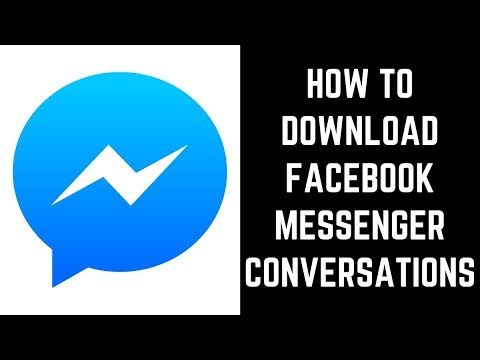
உள்ளடக்கம்
- நிலைகளில்
- முறை 1 மொபைல் பயன்பாட்டிற்கு காப்புப்பிரதி எடுக்கவும்
- முறை 2 மேகோஸ் அல்லது விண்டோஸில் காப்புப்பிரதி எடுக்கவும்
நீங்கள் ஆஃப்லைனில் இருக்கும்போது மதிப்பாய்வு செய்ய பேஸ்புக் மெசஞ்சரில் உரையாடலின் பகுதிகளை எவ்வாறு சேமிப்பது என்பதை அறிக. பயன்பாட்டின் மொபைல் பதிப்பில், விவாதத்தின் ஸ்கிரீன் ஷாட்களை உருவாக்க உங்களுக்கு வாய்ப்பு உள்ளது. கணினியில், உரையாடலை PDF கோப்பாக சேமிக்கலாம்.
நிலைகளில்
முறை 1 மொபைல் பயன்பாட்டிற்கு காப்புப்பிரதி எடுக்கவும்
-
மெசஞ்சரைத் திறக்கவும். இந்த பயன்பாடு ஒரு நீல கருவிப்பட்டியின் ஐகானால் குறிக்கப்படுகிறது, இது ஒரு ஃபிளாஷ் ஆகும். நீங்கள் வழக்கமாக அதை உங்கள் முகப்புத் திரையில் (ஐபோன்) அல்லது நிறுவப்பட்ட பயன்பாடுகளின் பிரிவில் (Android இன் கீழ்) காண்பீர்கள். -
ஒரு விவாதத்தைத் தேர்ந்தெடுக்கவும். இந்த செயல் திரையில் உரையாடலைத் திறக்கும். -
நீங்கள் பதிவு செய்ய விரும்பும் பகுதிக்கு உருட்டவும். - ஸ்கிரீன் ஷாட் எடுக்கவும். நீங்கள் பயன்படுத்தும் சாதனத்தைப் பொறுத்து திரை பிடிப்பு செயல்முறை மாறுபடும்.
- அண்ட்ராய்டு மீது : எல்லா ஆண்ட்ராய்டு சாதனங்களும் ஒரே மாதிரியாக இயங்காது, ஆனால் பொதுவாக, ஸ்லீப் / வேக் பொத்தான் மற்றும் வால்யூம் டவுன் பொத்தானை அழுத்தி ஸ்கிரீன் ஷாட்டை எடுக்கலாம்.
- ஐபோன் அல்லது ஐபாடில் : உங்கள் சாதனத்தின் பக்கத்திலோ அல்லது மேலேயோ ஆன் / காத்திருப்பு பொத்தானை அழுத்திப் பிடித்து, பின்னர் முகப்பு பொத்தானை அழுத்தி விடுங்கள்.
முறை 2 மேகோஸ் அல்லது விண்டோஸில் காப்புப்பிரதி எடுக்கவும்
-
போ https://www.facebook.com வலை உலாவியில் இருந்து. ஒரு கணினியிலிருந்து பேஸ்புக்கை இணைக்க நீங்கள் எந்த உலாவியையும் (Chrome அல்லது Safari) பயன்படுத்தலாம்.- நீங்கள் இன்னும் உள்நுழைந்திருக்கவில்லை என்றால், இதைச் செய்ய உங்கள் பயனர்பெயர் மற்றும் கடவுச்சொல்லைத் தட்டச்சு செய்க.
-
எழுது https://m.facebook.com/s. இது பேஸ்புக் மெசஞ்சரின் மொபைல் பதிப்பிற்கான இணைப்பு. இதற்காக, காட்சி உங்கள் உலாவியில் கொஞ்சம் வித்தியாசமாகத் தோன்றலாம். -
நீங்கள் ஏற்றுமதி செய்ய விரும்பும் விவாதத்தில் கிளிக் செய்க. உரையாடலின் கடைசி சில நிமிடங்களை நீங்கள் இப்போது பார்ப்பீர்கள். -
மேலும் காண பழையவற்றைக் காண்க ... என்பதைத் தேர்ந்தெடுக்கவும். நீங்கள் சேமிக்க விரும்பும் விவாதத்தின் பகுதியைக் காணும் வரை நீங்கள் தொடர்ந்து அதைக் கிளிக் செய்ய வேண்டும். -
விவாதத்தை PDF கோப்பாக ஏற்றுமதி செய்யுங்கள். நீங்கள் பயன்படுத்தும் உலாவியைப் பொறுத்து ஏற்றுமதி செயல்முறை சற்று வேறுபடுகிறது.- MacOS இன் கீழ் Chrome அல்லது Safari இல்: அழுத்தவும் கட்டளை+பி அச்சு விருப்பங்கள் சாளரத்தைத் திறக்க, பின்னர் கிளிக் செய்க முன்னோட்டத்தில் PDF ஆவணத்தைத் திறக்கவும். முன்னோட்டம் நிரலில் ஆவணம் திறந்தவுடன், கிளிக் செய்க கோப்பு> இவ்வாறு சேமி கோப்பின் மறுபெயரிடுக.
- MacOS இன் கீழ் பயர்பாக்ஸில்: கிளிக் செய்க கோப்பு திரையின் மேலே மற்றும் தேர்ந்தெடுக்கவும் PDF க்கு ஏற்றுமதி செய்க. புலத்தில் விவாதத்திற்கு மறுபெயரிடுங்கள் என சேமிக்கவும், பின்னர் கிளிக் செய்க சாதனை.
- விண்டோஸில் Chrome இல்: அழுத்தவும் ctrl+பிகிளிக் செய்யவும் மாற்றம் அச்சுப்பொறி பெயரின் கீழே, தேர்ந்தெடுக்கவும் PDF ஆக சேமிக்கவும், பின்னர் கிளிக் செய்க சாதனை.

